腾讯视频下载的视频如何转换格式 缓存视频格式转换图文教程
时间:2022-7-9作者:未知来源:三度网教程人气:
- 关于电脑装机必须的软件,比如windows office系列办公软件、网页浏览器、杀毒软件、安全防护软件、刻录软件、压缩软件、下载工具、多媒体播放软件、多媒体编辑软件、输入法、图片查看和处理软件、聊天沟通工具、系统工具与驱动补丁工具等。
有很多小伙伴表示自己在电脑上下载的腾讯视频的视频资源,想要进行格式转换,应该怎么操作呢?下面通过这篇文章给大家介绍一下。
腾讯视频下载的视频格式为qlv,虽然无法通过格式工厂等视频 格式转换器 转换成MP4格式,不过小编还是给大家带来了免命令的一键转换工具,无需任何繁杂的命令,一键即可将qlv转换为MP4格式。
更新:使用维棠、 硕鼠 等FLV视频下载合并工具,可以直接从腾讯视频下载MP4格式的视频文件。以下步骤过于繁琐,方法不对会造成视频播放顺序不正确,不建议普通用户使用。
一、找到腾讯视频缓存目录
提示:如果你已经知道腾讯视频的缓存目录,可直接跳到步骤二。
1.点击右上角的菜单按钮,选择【设置】,打开【下载设置】界面。

2.将缓存地址完整复制,粘贴到我的电脑(计算机)地址栏打开缓存目录。或者也可以更改目录到你新建的文件夹,比如“E:QQTN”。
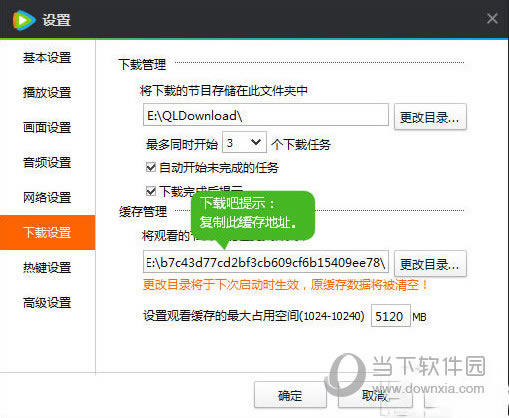
二、确认视频缓存
1.打开缓存目录,我们发现长视频会分成好几段,缓存文件夹也就有好几个。所以先将之前的缓存全部删除,这样就好分辨了。
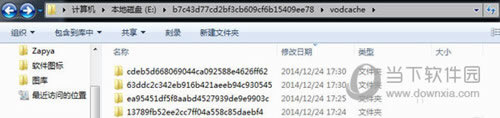
2.打开腾讯视频客户端,找到要转换的视频,让视频完整播放(缓冲)完,中间不要快进或拖动,缓存进度要完整到头。
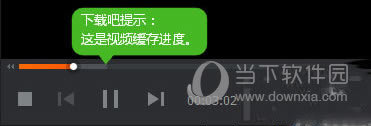
3.再次打开缓存目录,将里面的子文件夹中的所有tdl文件复制到一个文件夹中。比如小编放到一个“QQTN”的文件夹中。
三、开始转换
下载qlv2工具,将qlv2mp4复制到“下载吧”并打开,输入转换后的视频名字并回车,稍等片刻就可以转换成功了。
注意:文件一定要按照时间顺序排序,否则转换出来的视频是乱序的。
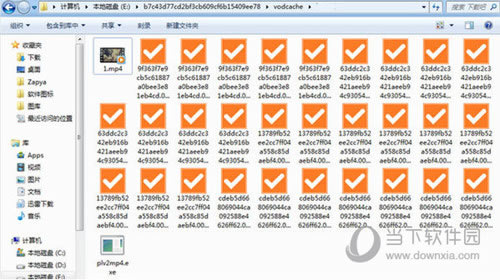
重要提示:
qlv2mp4转换工具并非真正意义上的视频格式转换工具,仅是用cmd下的copy命令合并了所有tdl文件,只适用于缓存片段的合并。
好了,以上就是小编为大家带来关于“腾讯视频格式转换”的全部内容了,希望能帮助到你。
装机软件,全自动在线安装过程,无需电脑技术,小白在家也可自己完成安装,纯净稳定,装机必备之选!软件下载: 闂傚倸鍊搁崐鎼佸磹閹间礁纾归柟闂寸绾惧綊鏌熼梻瀵割槮缁炬儳缍婇弻锝夊箣閿濆憛鎾绘煕閵堝懎顏柡灞剧洴椤㈡洟鏁愰崱娆樻К闂備胶枪鐞氼偊宕濇惔銊ョ疅闁归棿绀佺猾宥夋煕椤愶絿绠橀柣锝呮惈閳规垿鍩ラ崱妤冧户闁荤姭鍋撻柨鏇楀亾瀹€锝呮健閸╋繝宕掑Ο鍦泿闂備礁婀遍崕銈夊垂閻㈢ǹ鐒垫い鎺戝€归崵鈧梺宕囩帛閹瑰洭鐛崱姘兼Х闂佽 鍋撻柤鎭掑劘娴滄粓鏌¢崒娑卞劌婵炶偐鍠庨湁闁绘ê纾惌鎺楁煛鐏炲墽銆掗柍褜鍓ㄧ紞鍡涘磻閸涱垯鐒婂ù鐓庣摠閻撳繘鏌涢妷鎴濆枤娴煎啯绻濆▓鍨灀闁稿鎹囧娲箰鎼达絺妲堥柣搴㈠嚬閸欏啫鐣烽搹顐㈩嚤閻庢稒锚閳ь剛鏁婚幃宄扳枎韫囨搩浠剧紓浣插亾闁逞屽墴閹鎲撮崟顒€顦╅梺鍛婃尵閸犳牕鐣峰ú顏勵潊闁斥晛鍟崝鍛存⒑闂堟胆褰掑磿閹惰姤鍋柍褜鍓氭穱濠囨倷椤忓嫧鍋撻弽顐f殰濠电姴娲﹂崵鍕煕椤愶絾绀€闁绘帒鐏氶妵鍕箳閹搭厽笑閻庢鍣崰妤呭箞閵婏妇绡€闁告洦鍘肩粭锟犳⒑閻熸澘妲婚柟铏耿楠炴牞銇愰幒鏂跨ウ闁圭厧鐡ㄩ幐鍛婄閹€鏀介柣妯哄级婢跺嫰鏌i幘瀛樼闁哄瞼鍠栭獮鍡氼檨闁搞倗鍠撶槐鎺楁偐瀹曞洤鈷堢紓浣介哺鐢帟鐏冮梺鍛婂姂閸斿秹鎮楁繝姘叄缂備焦岣挎晶鐢告煛鐏炲墽鈽夐柍钘夘樀瀹曪繝鎮欓懠顒夊晥闂備礁鎼ˇ顖炴偋閸℃稒鍋嬮柛鈩冪▓閳ь剚妫冨畷姗€顢欓崲澶涚畵閺屾稑螖閸愩劋绮堕梺鍝勬閸嬬喖骞冮纰辨桨闁告侗鍘搁弨浠嬫煟濡櫣浠涢柡鍡忔櫅閳规垿顢欓幆褍骞嬮悗娈垮櫘閸嬪﹪鐛弽銊﹀闁告縿鍎荤槐閬嶆⒒娴h櫣甯涢柛鏃€娲熼獮鏍敃閿曗偓閸ㄥ倿鏌涘畝鈧崑鐐烘偂閺囩喆浜滈柟鏉垮缁嬭崵绱掗埀顒勫焵椤掑倻纾藉ù锝呮惈灏忛梺鍛婎殕婵炲﹤顕f繝姘亜闁稿繐鐨烽幏濠氭煟鎼达紕浠涢柣鈩冩礈缁絽螖閸涱喒鎷洪柡澶屽仦婢瑰棝藝閿曞倹鍊垫慨姗嗗亜瀹撳棛鈧鍠涢褔鍩ユ径鎰潊闁冲搫鍊瑰▍鍥⒒娴g懓顕滅紒璇插€哥叅闁冲搫鍟伴惌姘舵煕瑜庨〃鍡涘磻閳╁啰绡€濠电姴鍊归崳瑙勩亜閿濆懌鍋㈤柟顔荤矙椤㈡稑鈽夋潏銊ф澒闁诲孩顔栭崰妤呮偂閿熺姷宓侀柡宥冨妽婵挳鏌涢敂璇插箹鐎殿喗濞婂缁樻媴閾忕懓绗″┑鐐插级閻楃姴鐣烽幇鏉挎嵍妞ゆ挻绋戞禍鐐叏濡厧浜鹃悗姘炬嫹闂傚倸鍊搁崐鎼佸磹閹间礁纾归柟闂寸绾惧綊鏌熼梻瀵割槮缁炬儳缍婇弻锝夊箣閿濆憛鎾绘煕婵犲倹鍋ラ柡灞诲姂瀵噣宕奸悢鍛婎唶闂備胶枪椤戝棝骞愰崜褍鍨濇い鎾跺亹濡插牊淇婇婵愬殭婵炲憞鍥ㄢ拺婵炶尪顕ч獮妤呮煟閻斿弶娅婄€殿喖顭烽幃銏ゅ川婵犲嫮肖濠德板€х徊浠嬪疮椤栫儐鏁佺€广儱顦伴埛鎴犵磼鐎n偒鍎ラ柛搴$箲閵囧嫰骞嬪┑鎰枅閻庢鍠涢褔鍩ユ径鎰潊闁绘﹢娼ф慨鍫曟⒒娴e憡鍟為柛鏃撻檮缁傚秹寮介妸锕€寮块梺鎼炲労閸撴岸鍩涢幋鐘电<閻庯綆鍋掗崕銉╂煕鎼达紕鐒搁柡宀嬬節瀹曘劑顢涘锝嗙€伴柣搴㈩問閸犳牠鈥﹀畡閭﹀殨闁圭虎鍠楅崑鍕煣韫囨凹鍤冮柛鐔烽叄濮婄粯鎷呴搹鐟扮闂佸憡妫戠粻鎾崇暦濠婂喚娼╅柤鎼佹涧娴犙囨⒑閸濆嫬鏆欓柛濠呭吹婢规洟鎳栭埡鍐紳婵炶揪缍佸ḿ褔鎮橀埡鍌ゆ闁绘劖娼欐慨宥夋煛鐏炲墽銆掗柍褜鍓ㄧ紞鍡涘磻閸涱厾鏆﹂悘鐐靛亾閸欏繐鈹戦悩鎻掝伀閻㈩垱鐩弻鐔风暋閻楀牆娅х紓渚囧枤閺佹悂鍩€椤掑﹦绉甸柛瀣缁棃鎮滈懞銉у幗闁瑰吋鐣崐銈呩缚閹邦厾绠鹃柛娆忣檧閼板潡鏌℃担鍓插剶婵﹤鎼悾鐑藉炊閳轰胶顐奸梻浣告惈鐞氼偊宕濋幋锕€鏄ラ柕澶涚畱缁剁偤鏌熼柇锕€澧伴柛鏃撶畱椤啴濡堕崱妤冧紘濠碘槅鍋勭€氼厾绮嬪鍡愬亝闁告劏鏅濋崢閬嶆煟韫囨洖浠滃褌绮欐俊鎾箳濡や讲鎷婚梺鍛婃处閸嬪嫰顢旈銏$厸閻忕偛澧介埥澶愭煃閽樺妲告い顐g矒瀹曠厧鈹戦崱鈺傛祮闂傚倸鍊风粈渚€骞夐敓鐘冲仭闁靛鍎欏☉妯滄棃宕ㄩ鐘插箣闂備胶顢婇幓顏堟⒔閸曨垰纾归柣鎴eГ閻撴稑顭跨捄渚剰闁诲繆鏅涢湁闁绘挸瀛╅幖鎰版煃鐟欏嫬鐏撮柟顔界懇瀹曪絾寰勬繝鍐句画濠电姷鏁搁崑娑橆嚕閸撲礁鍨濋柟鎹愵嚙閺勩儵鏌嶈閸撴岸濡甸崟顖氱鐎广儱鐗嗛崢锟犳⒑閸濄儱鏋戦柣鎿勭節瀵鎮㈤悡搴n槱闂侀潧鐗嗗Λ妤咁敂閿燂拷 闂傚倸鍊搁崐鎼佸磹閹间礁纾归柟闂寸绾惧綊鏌熼梻瀵割槮缁炬儳缍婇弻锝夊箣閿濆憛鎾绘煕閵堝懎顏柡灞剧洴椤㈡洟鏁愰崱娆樻К闂備胶枪鐞氼偊宕濇惔銊ョ疅闁归棿绀佺猾宥夋煕椤愶絿绠橀柣锝呮惈閳规垿鍩ラ崱妤冧户闁荤姭鍋撻柨鏇楀亾瀹€锝呮健閸╋繝宕掑Ο鍦泿闂備礁婀遍崕銈夊垂閻㈢ǹ鐒垫い鎺戝€归崵鈧梺宕囩帛閹瑰洭鐛崱姘兼Х闂佽 鍋撻柤鎭掑劘娴滄粓鏌¢崒娑卞劌婵炶偐鍠庨湁闁绘ê纾惌鎺楁煛鐏炲墽銆掗柍褜鍓ㄧ紞鍡涘磻閸涱垯鐒婂ù鐓庣摠閻撳繘鏌涢妷鎴濆枤娴煎啯绻濆▓鍨灀闁稿鎹囧娲箰鎼达絺妲堥柣搴㈠嚬閸欏啫鐣烽搹顐㈩嚤閻庢稒锚閳ь剛鏁婚幃宄扳枎韫囨搩浠剧紓浣插亾闁逞屽墴閹鎲撮崟顒€顦╅梺鍛婃尵閸犳牕鐣峰ú顏勵潊闁斥晛鍟崝鍛存⒑闂堟胆褰掑磿閹惰姤鍋柍褜鍓氭穱濠囨倷椤忓嫧鍋撻弽顐f殰濠电姴娲﹂崵鍕煕椤愶絾绀€闁绘帒鐏氶妵鍕箳閹搭厽笑閻庢鍣崰妤呭箞閵婏妇绡€闁告洦鍘肩粭锟犳⒑閻熸澘妲婚柟铏耿楠炴牞銇愰幒鏂跨ウ闁圭厧鐡ㄩ幐鍛婄閹€鏀介柣妯哄级婢跺嫰鏌i幘瀛樼闁哄瞼鍠栭獮鍡氼檨闁搞倗鍠撶槐鎺楁偐瀹曞洤鈷堢紓浣介哺鐢帟鐏冮梺鍛婂姂閸斿秹鎮楁繝姘叄缂備焦岣挎晶鐢告煛鐏炲墽鈽夐柍钘夘樀瀹曪繝鎮欓懠顒夊晥闂備礁鎼ˇ顖炴偋閸℃稒鍋嬮柛鈩冪▓閳ь剚妫冨畷姗€顢欓崲澶涚畵閺屾稑螖閸愩劋绮堕梺鍝勬閸嬬喖骞冮纰辨桨闁告侗鍘搁弨浠嬫煟濡櫣浠涢柡鍡忔櫅閳规垿顢欓幆褍骞嬮悗娈垮櫘閸嬪﹪鐛弽銊﹀闁告縿鍎荤槐閬嶆⒒娴h櫣甯涢柛鏃€娲熼獮鏍敃閿曗偓閸ㄥ倿鏌涘畝鈧崑鐐烘偂閺囩喆浜滈柟鏉垮缁嬭崵绱掗埀顒勫焵椤掑倻纾藉ù锝呮惈灏忛梺鍛婎殕婵炲﹤顕f繝姘亜闁稿繐鐨烽幏濠氭煟鎼达紕浠涢柣鈩冩礈缁絽螖閸涱喒鎷洪柡澶屽仦婢瑰棝藝閿曞倹鍊垫慨姗嗗亜瀹撳棛鈧鍠涢褔鍩ユ径鎰潊闁冲搫鍊瑰▍鍥⒒娴g懓顕滅紒璇插€哥叅闁冲搫鍟伴惌姘舵煕瑜庨〃鍡涘磻閳╁啰绡€濠电姴鍊归崳瑙勩亜閿濆懌鍋㈤柟顔荤矙椤㈡稑鈽夋潏銊ф澒闁诲孩顔栭崰妤呮偂閿熺姷宓侀柡宥冨妽婵挳鏌涢敂璇插箹鐎殿喗濞婂缁樻媴閾忕懓绗″┑鐐插级閻楃姴鐣烽幇鏉挎嵍妞ゆ挻绋戞禍鐐叏濡厧浜鹃悗姘炬嫹闂傚倸鍊搁崐鎼佸磹閹间礁纾归柟闂寸绾惧綊鏌熼梻瀵割槮缁炬儳缍婇弻锝夊箣閿濆憛鎾绘煕婵犲倹鍋ラ柡灞诲姂瀵噣宕奸悢鍛婎唶闂備胶枪椤戝棝骞愰崜褍鍨濇い鎾跺亹濡插牊淇婇婵愬殭婵炲憞鍥ㄢ拺婵炶尪顕ч獮妤呮煟閻斿弶娅婄€殿喖顭烽幃銏ゅ川婵犲嫮肖濠德板€х徊浠嬪疮椤栫儐鏁佺€广儱顦伴埛鎴犵磼鐎n偒鍎ラ柛搴$箲閵囧嫰骞嬪┑鎰枅閻庢鍠栭…鐑藉箖閵忋倕绀傞柤娴嬫櫅婵椽姊绘担鐟邦嚋婵炴彃绉瑰畷鎴﹀箻缂佹ḿ鍘搁柣搴秵閸嬪懎鐣峰畝鍕厸閻忕偛澧介妴鎺楁煃瑜滈崜銊х礊閸℃稑纾婚柛娑卞灟閻掑﹥銇勯幘璺烘瀭濞存粍绮嶉妵鍕箛閸撲焦鍋х紓浣哄Х閸嬬偤濡甸崟顖氼潊闁宠棄妫欓悾鐑芥倵閸偅绶查悗姘煎枟缁傛帡鏁冮崒娑樻疅闂侀潧顦崕顕€宕戦幘娲绘晬闁绘劗琛ラ幏娲煟閻樺弶澶勭憸鏉垮暣椤㈡濮€鎺虫禍婊堟煛閸愶絽浜鹃梺缁橆殘婵挳鎮鹃悜钘夌骇婵炲棛鍋撻崓闈涱渻閵堝棙灏靛┑顔肩-閸掓帡寮堕幋鏃€鏂€闁圭儤濞婂畷鎰板冀椤撴壕鍋撻崘顓犵杸闁哄啫鍋嗗ú绋库攽閻愬弶顥為柟绋挎憸濞戠敻鍩€椤掑嫭鈷戦柛娑橈工婵矂鎮樿箛鏃傛噰鐎殿喗濞婇弫鍐磼濞戞艾甯惧┑鐘垫暩閸嬬喖宕戦幘鏂ユ瀺闁瑰墽绮悡娑樏归敐鍛暈鐎瑰憡绻堥弻鐔煎箵閹烘挸鏆堥梺璇″灡濡啴宕哄澶婄闁规儳纾悷鏌ユ倵閸偅绶查悗姘嵆閻涱噣宕堕澶嬫櫍濠电偞鍨堕悷銉╊敂閻戞ḿ绡€闁汇垽娼ф禒鈺呮煙濞茶绨界€垫澘锕畷绋课旈埀顒傜不閻樼粯鐓欓柣鎰靛墯閵囩喖鏌℃担鍓插剱缂佺粯绻冪换婵嬪磼濠婂喚鏉搁梻浣虹帛閹歌煤閻旂厧钃熼柣鏂垮悑閻掍粙鏌ㄩ弴妤€浜炬繝鈷€鍐剧吋闁哄矉缍侀獮姗€宕橀崣澶娾偓顖氼渻閵堝啫濡搁柛搴f暬楠炲啫鈻庨幘鏉戞濡炪倖甯掗崑鍡涘疮鐎n喗鈷掑ù锝堝Г閵嗗啴鏌i幒鐐电暤妤犵偞鍨垮畷鍫曨敆閳ь剟寮告笟鈧弻鐔煎礈瑜忕敮娑㈡煛閸涱喗鍊愰柡灞诲姂閹倝宕掑☉姗嗕紦 闂傚倸鍊搁崐鎼佸磹閹间礁纾归柟闂寸绾惧綊鏌熼梻瀵割槮缁炬儳缍婇弻锝夊箣閿濆憛鎾绘煕閵堝懎顏柡灞剧洴椤㈡洟鏁愰崱娆樻К闂備胶枪鐞氼偊宕濇惔銊ョ疅闁归棿绀佺猾宥夋煕椤愶絿绠橀柣锝呮惈閳规垿鍩ラ崱妤冧户闁荤姭鍋撻柨鏇楀亾瀹€锝呮健閸╋繝宕掑Ο鍦泿闂備礁婀遍崕銈夊垂閻㈢ǹ鐒垫い鎺戝€归崵鈧梺宕囩帛閹瑰洭鐛崱姘兼Х闂佽 鍋撻柤鎭掑劘娴滄粓鏌¢崒娑卞劌婵炶偐鍠庨湁闁绘ê纾惌鎺楁煛鐏炲墽銆掗柍褜鍓ㄧ紞鍡涘磻閸涱垯鐒婂ù鐓庣摠閻撳繘鏌涢妷鎴濆枤娴煎啯绻濆▓鍨灀闁稿鎹囧娲箰鎼达絺妲堥柣搴㈠嚬閸欏啫鐣烽搹顐㈩嚤閻庢稒锚閳ь剛鏁婚幃宄扳枎韫囨搩浠剧紓浣插亾闁逞屽墴閹鎲撮崟顒€顦╅梺鍛婃尵閸犳牕鐣峰ú顏勵潊闁斥晛鍟崝鍛存⒑闂堟胆褰掑磿閹惰姤鍋柍褜鍓氭穱濠囨倷椤忓嫧鍋撻弽顐f殰濠电姴娲﹂崵鍕煕椤愶絾绀€闁绘帒鐏氶妵鍕箳閹搭厽笑閻庢鍣崰妤呭箞閵婏妇绡€闁告洦鍘肩粭锟犳⒑閻熸澘妲婚柟铏耿楠炴牞銇愰幒鏂跨ウ闁圭厧鐡ㄩ幐鍛婄閹€鏀介柣妯哄级婢跺嫰鏌i幘瀛樼闁哄瞼鍠栭獮鍡氼檨闁搞倗鍠撶槐鎺楁偐瀹曞洤鈷堢紓浣介哺鐢帟鐏冮梺鍛婂姂閸斿秹鎮楁繝姘叄缂備焦岣挎晶鐢告煛鐏炲墽鈽夐柍钘夘樀瀹曪繝鎮欓懠顒夊晥闂備礁鎼ˇ顖炴偋閸℃稒鍋嬮柟鐐墯濞兼牗绻涘顔荤凹妞ゃ儱鐗婄换娑㈠箣閿濆鎽甸悗娑欑箞濮婄粯鎷呴崨濠冨創闂佺懓鍟跨换鎺楀礆閹烘绠婚悹鍥皺閻f椽姊虹捄銊ユ灁濠殿喚鏁诲畷鎴﹀礋椤栨稓鍘甸梺鍏肩ゴ閺呮稒绂掗幒鏃傜<闁靛⿴鐓堥崵娆愩亜椤忓嫬鏆e┑鈥崇埣瀹曞崬螖閳ь剝顤傞梻鍌欒兌鏋い鎴濇噽閳ь剚鐭崡鎶藉箖娴兼惌鏁婇柛銏狀槺閸犳牠骞婇弽顓炵厸闁告劘娉曟惔濠冪節閻㈤潧浠╅柟娲讳簽瀵板﹥绂掔€n亞顔愬銈嗗姧缁犳垿宕掗妸鈺傜厵缂備降鍨归弸鐔兼煟閹惧娲撮柟顔斤耿閹瑩骞撻幒鍡樺瘱婵犵數鍋炶ぐ鍐偤閵娾斂鈧啴濡烽埡鍌氣偓鐑藉级閸喎绀冮柍褜鍓濆▔鏇㈠焵椤掍緡鍟忛柛鐘崇墵閹儲绺介崫銉ョウ闁诲函缍嗛崰鏍尵瀹ュ鐓冪憸婊堝礈閻旂厧绠栨慨妞诲亾鐎规洖宕埥澶娾枎鐏炴儳顏烘繝鐢靛仩閹活亞寰婇崸妤佸仱闁哄啫鐗嗛崥褰掓煕閹伴潧鏋熼柣鎾存礋閺岋綁寮村槌栨М婵炲瓨绮嶆竟鍡涘焵椤掑喚娼愭繛鍙夌墵閹儵宕楅梻瀵哥畾闂佸綊妫块悞锕傚疾濠婂懐纾兼繛鎴烇供閸庡酣鏌熺€电ǹ鍘存慨濠傤煼瀹曟帒顫濋钘変壕鐎瑰嫭鍣磋ぐ鎺戠倞鐟滃寮搁弽顓熺厸闁搞儯鍎遍悘鈺呮⒒閸屻倕鐏﹂柡灞诲姂瀵挳鎮欏ù瀣壕闁告縿鍎虫稉宥嗐亜閺嶎偄浠﹂柣鎾卞劦閺岋綁寮撮悙娴嬪亾閸︻厸鍋撳鐐婵犵數濮烽弫鍛婃叏閻戣棄鏋侀柛娑橈攻閸欏繘鏌i幋锝嗩棄闁哄绶氶弻鐔兼⒒鐎靛壊妲紒鐐劤椤兘寮婚敐澶婄疀妞ゆ帊鐒﹂崕鎾绘⒑閹肩偛濡奸柛濠傛健瀵鈽夐姀鈺傛櫇闂佹寧绻傚Λ娑⑺囬妷褏纾藉ù锝呮惈灏忛梺鍛婎殕婵炲﹤顕f繝姘亜闁稿繐鐨烽幏濠氭煟鎼达紕浠涢柣鈩冩礈缁絽螖閸涱喒鎷洪柡澶屽仦婢瑰棝藝閿曞倹鍊垫慨姗嗗亜瀹撳棛鈧鍠涢褔鍩ユ径鎰潊闁冲搫鍊瑰▍鍥⒒娴g懓顕滅紒璇插€哥叅闁冲搫鍟伴惌姘舵煕瑜庨〃鍡涘磻閳╁啰绡€濠电姴鍊归崳瑙勩亜閿濆懌鍋㈤柟顔荤矙椤㈡稑鈽夋潏銊ф澒闁诲孩顔栭崰妤呮偂閿熺姷宓侀柡宥冨妽婵挳鏌涢敂璇插箹鐎殿喗濞婂缁樻媴閾忕懓绗″┑鐐插级閻楃姴鐣烽幇鏉挎嵍妞ゆ挻绋戞禍鐐叏濡厧浜鹃悗姘炬嫹